硬件加速 - AMD VCE (AMD VCN)
您是否使用最新的 AMD 显卡(HD 7700 系列或更高版本)?
如果您的计算机配备了最近发布的 AMD显卡(HD 7700系列或更高版本),您可以通过显卡的硬件加速功能以高清、高压缩、高速度录制视频,同时减少系统负载。

Bandicam 支持 AMD 显卡的应用加速功能(App Acceleration),让您在没有系统负载的情况下高速录制视频。如果您使用 AMD 显卡,请安装最新版本的显卡驱动程序并尝试使用 “H.264 (AMD VCE/VCN)” 编码器。
AV1、HEVC、H.264 编码器哪一个更好?
- 与 H.264 相比,AV1 或 HEVC 编解码器的优点是录制相同容量的视频时具有更好的画质(= 录制相同画质的视频时容量更小), 但是使用 AV1 或 HEVC 录制时,文件兼容性可能较差,因此可能无法在某些视频播放程序中播放,并且视频播放时 CPU 使用率可能会增加,导致视频播放不流畅。 您必须选择适合您的预期用途的编码器。
- H.264 比 AV1、HEVC 具有更好的兼容性,因此一般视频录制建议使用 H.264 编码器。
- AV1 比 HEVC 具有更好的压缩和兼容性。
AV1、HEVC、H.264 对比:大小,质量,速度。
选择 AV1、HEVC、H.264 编解码器后,时长为 1分钟、分辨率为 1920x1080 的视频容量和质量大概如下。 (帧数:30,质量:80)» 查看不同编码器的区别
| 编码器 | 大小 | 质量 | 速度 | 说明 |
|---|---|---|---|---|
| AV1 | 15.3 MB |
更好 |
快速 |
压缩最好 |
| HEVC | 33 - 44 MB     |
更好     |
快速     |
如果视频质量相同,压缩比 H.264 好。 |
| H.264 | 34.2 MB     |
更好     |
快速     |
高速,一样的大小条件下质量更好 |
AMD VCE((AMD VCN) 使用教程
1. 下载/安装最新的 AMD 显卡驱动程序
- 下载 AMD 视频卡驱动:https://support.amd.com/zh-cn/
- AMD Catalyst 13.10 beta 版或更高版本支持 H.264 编码器(Catalyst 13.9 版或更低版本不支持 H.264 编码器)
2. 在 Bandicam 选择 “H.264(AMD VCE/VCN)” 编码器
- 在 Bandicam [录像] > [格式设置],选择 “H.264(AMD VCE/VCN)” 即可开始录制。
- H.264(AMD VCE/VCN)是高清晰度视频录制并压缩的最常用格式之一。» 查看不同编码器的区别
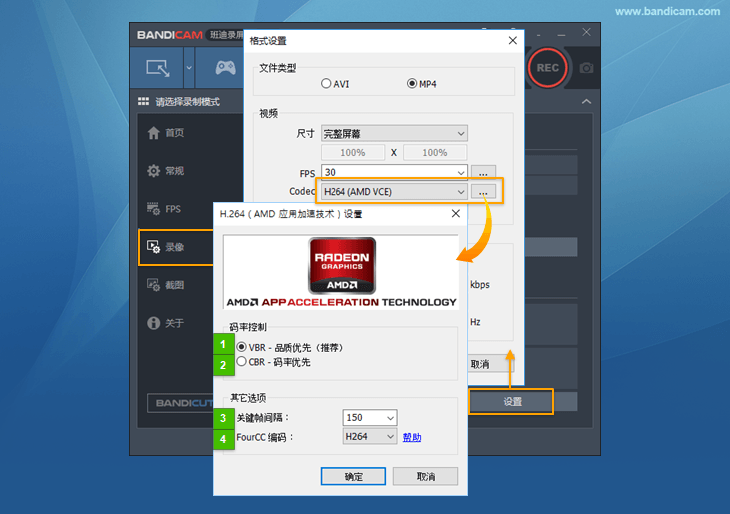
- VBR(变比特率) - 品质优先:非固定的比特率,根据视频数据的复杂程度即时确定使用什么比特率,这是以质量为前提兼顾文件大小的编码方式。(推荐)
- CBR(定比特率) - 码率优先:CBR比特率在流的进行过程中基本保持恒定并且接近目标比特率,始终处于由缓冲区大小确定的时间窗内。
- 关键帧间隔:如果设置为150,则每150帧将创建一个关键帧,如果设置为1,则所有帧均为关键帧。 如果设置为1,文件大小会更大,但与视频编辑软件的兼容性会更高。
- FourCC 编码:您要在媒体播放器上播放录制的视频,请选择“H264”。 要使用Vegas,Adobe Premiere与AVI容器进行编辑录制的视频,请选择“X264”适合。
Bandicam 中没有 H.264 (AMD VCE/VCN) 编码器...
如果您在 Bandicam 中没有看到 “ H.264 (AMD VCE/VCN) ” 编码器选择菜单,请确认以下内容。
1. 确认您的 AMD 显卡是否支持 AMD H.264 编码器
支持 “Video Core Next (VCN)” 功能的显卡可以以 “H.264 (AMD VCE/VCN)” 进行录制。
请访问 AMD 官网(https://www.amd.com/zh-cn.html)确认您的显卡是否支持 “Video Core Next (VCN)” 功能。
- 支持 H.264 (AMD VCE/VCN) 编码器 的显卡:HD 7700 以上(HD 7700/7800/7970/7990, R7 250X/260/260X/265/360/370, R9, RX 460/470/480/540/560/570/580, Firepro...)。
- HD 7700 以下的显卡(HD 7900, R7 240/250/340/350, 6xxx, HD 5xxx, or HD 4xxx ...)不支持 “H.264 (AMD VCE/VCN)” 编码器。
- 支持 AV1 (Intel® Quick Sync Video) 编码器 的 CPU:HD 7700M/7800M/7900M/8830M/8850M/8870M
- CPU: HD 7300M/7400M/7500M/7600M/8500M/8600M/8700M/8800M/8900M, R5/R7/R9 M200/M440 不支持 “H.264 (AMD VCE/VCN)” 编码器。
2. 必须正确安装最新的 AMD 显卡
请卸载之前安装的显卡驱动程序,然后从 AMD 网站下载并安装最新版本的显卡驱动程序。»下载 AMD 显卡驱动
3. “H.264 (AMD VCE/VCN)” 适用于 Windows Vista、7、8 或更高版本
在 Windows XP 系统中,不支持 “H.264 (AMD VCE/VCN)” 编码器。
4. 如果安装最新驱动程序后仍看不到 H.264 (AMD VCE/VCN) 编码器
在键盘上按 “Windows键+R” 后,键入 “dxdiag” 以运行 “DirectX诊断工具” ,单击【显示】选项卡中的【保存所有信息...】按钮,然后将生成的 DxDiag.txt 文件发送至 china@bandicam.com 。
,单击【显示】选项卡中的【保存所有信息...】按钮,然后将生成的 DxDiag.txt 文件发送至 china@bandicam.com 。
5. 错误消息:“您的系统不支持 ‘H.264 (AMD 应用加速技术)’,因此将使用默认Codec”
如果选择 “H.264 (AMD VCE/VCN)” 编解码器后出现上述错误消息,请右键单击 Windows 桌面,在 “显示设置” 菜单中选择使用 AMD 显卡的另一个显示器(显示器1 或 显示器2),然后勾选 “使之成为我的主显示器 ”。
”。
Bandicam 支持的硬件加速 GPU
| Nvidia NVENC,HEVC | Intel Quick Sync Video,HEVC | AMD VCE/VCN | |
|---|---|---|---|
| 支持环境 | Win7 以上 | Win7 以上 | Windows Vista 以上 |
| Bandicam | v2.0.0/v2.4.0 以上 | v1.9.0/v3.1.1 以上 | v1.9.1 以上 |
| 显卡 | GTX 600 以上 / HEVC: GM20x GPU |
i3、i5、i7 processors / HEVC: Skylake GPU |
HD 7700 以上 |
| 硬件加速编码器 | H.264, HEVC, AV1 | H.264, HEVC, AV1 | H.264, HEVC, AV1 |
| 详细说明 |  查看更多 » |
 查看更多 » |
 查看更多 » |
